แก้ไข Instagram 'ยังไม่ได้โพสต์ ลองอีกครั้ง' ข้อผิดพลาดบน Android
เผยแพร่แล้ว: 2021-06-25
Instagram เป็นแอปพลิเคชั่นโซเชียลมีเดียอันดับที่ 6 ที่คุณสามารถแบ่งปันและโพสต์เนื้อหาเสียงและวิดีโอกับผู้คนทั่วโลก ในแต่ละวัน มีการแชร์รูปภาพโดยเฉลี่ยแปดสิบล้านภาพ ในขณะที่ผู้ใช้ 100 ล้านคนอัปโหลดเรื่องราวผ่าน Instagram อย่างไรก็ตาม ผู้ใช้บางคนรู้สึกหงุดหงิดกับข้อความแสดงข้อผิดพลาดนี้ ' ยังไม่ได้โพสต์ ลองอีกครั้ง ' สิ่งนี้อาจเกิดขึ้นเนื่องจากสาเหตุหลายประการ เช่น ปัญหาเกี่ยวกับพื้นที่จัดเก็บ การตั้งค่าข้อมูล ข้อจำกัดของบัญชี การเชื่อมต่อเครือข่าย หรือคุกกี้ หากคุณกำลังเผชิญกับปัญหาเดียวกัน บทความนี้จะช่วยคุณ เรานำคำแนะนำที่สมบูรณ์แบบเกี่ยวกับวิธีการแก้ไข Instagram 'ยังไม่ได้โพสต์' ข้อผิดพลาดลองอีกครั้ง' บนอุปกรณ์ Android

สารบัญ
- แก้ไข Instagram ไม่ได้โพสต์ แต่ลองอีกครั้ง ข้อผิดพลาดบน Android
- วิธีที่ 1: ลดขนาดไฟล์
- วิธีที่ 2: เปลี่ยนการตั้งค่าโปรแกรมประหยัดอินเทอร์เน็ต
- วิธีที่ 3: รีบูตอุปกรณ์ Android ของคุณ
- วิธีที่ 4: อัปเดตแอปพลิเคชัน Instagram
- วิธีที่ 5: ล้างแคชใน Instagram
- วิธีที่ 6: ถอนการติดตั้งแอปพลิเคชันบุคคลที่สาม
- วิธีที่ 7: ตรวจสอบการเชื่อมต่อเครือข่ายของคุณ
- วิธีที่ 8: ล้างพื้นที่จัดเก็บ
- วิธีที่ 9: ห้ามโพสต์เนื้อหาที่ละเอียดอ่อน
- วิธีที่ 10: รอข้อ จำกัด ในการยก
- วิธีที่ 11: ทำการอัปเดตระบบ
- วิธีที่ 12: ติดต่อฝ่ายสนับสนุนของ Instagram
แก้ไข Instagram ไม่ได้โพสต์ แต่ลองอีกครั้ง ข้อผิดพลาดบน Android
ต่อไปนี้คือวิธีการสองสามวิธีในการแก้ไขข้อผิดพลาดของ Instagram ที่ไม่ได้โพสต์แต่ลองอีกครั้ง:
วิธีที่ 1: ลดขนาดไฟล์
หลายคนไม่ทราบว่า Instagram มีขีดจำกัดสูงสุดสำหรับขนาดไฟล์ โพสต์ที่เกินขีด จำกัด ดังกล่าวจะพบว่า 'ยังไม่ได้โพสต์ ลองอีกครั้ง' ปัญหา บางโพสต์ที่ถ่ายด้วยคุณภาพ 4K (หรือ) Ultra High-Definition จะใช้เวลาอัปโหลดนานกว่านั้น หรือบ่อยครั้งอาจไม่ได้อัปโหลดเลย
ความละเอียดสูงสุดที่แนะนำสำหรับรูปภาพคือ 1936 x 1936 พิกเซล และสำหรับวิดีโอ ความละเอียดที่แนะนำที่สุดคือ 1080p พร้อม รูปแบบ H.264 และ ตัวแปลงสัญญาณ MP4
ลดขนาดไฟล์รูปภาพหรือวิดีโอของคุณโดยใช้แอปพลิเคชันลดขนาดบนมือถือหรือคอมพิวเตอร์ของคุณ จากนั้นลองโพสต์บน Instagram
วิธีที่ 2: เปลี่ยนการตั้งค่าโปรแกรมประหยัดอินเทอร์เน็ต
ตรวจสอบให้แน่ใจเสมอว่าข้อมูลที่ใช้ในขณะที่ใช้ Instagram อยู่ในขอบเขตที่จำกัด บางครั้ง การใช้ข้อมูลมากเกินไปอาจทำให้คุณไม่สามารถโพสต์เนื้อหาบน Instagram เพื่อหลีกเลี่ยงปัญหาที่เกิดจากขีดจำกัดการใช้ข้อมูล ให้เปลี่ยนการตั้งค่าข้อมูลบน Instagram โดยทำตามขั้นตอนเหล่านี้:
1. เปิดแอพ Instagram แล้วแตะ รูปโปรไฟล์ ของคุณจากมุมล่างขวา
2. ตอนนี้ ไปที่การ ตั้งค่า โดยแตะที่ ไอคอนสามขีด ที่มุมบนขวาดังที่แสดง
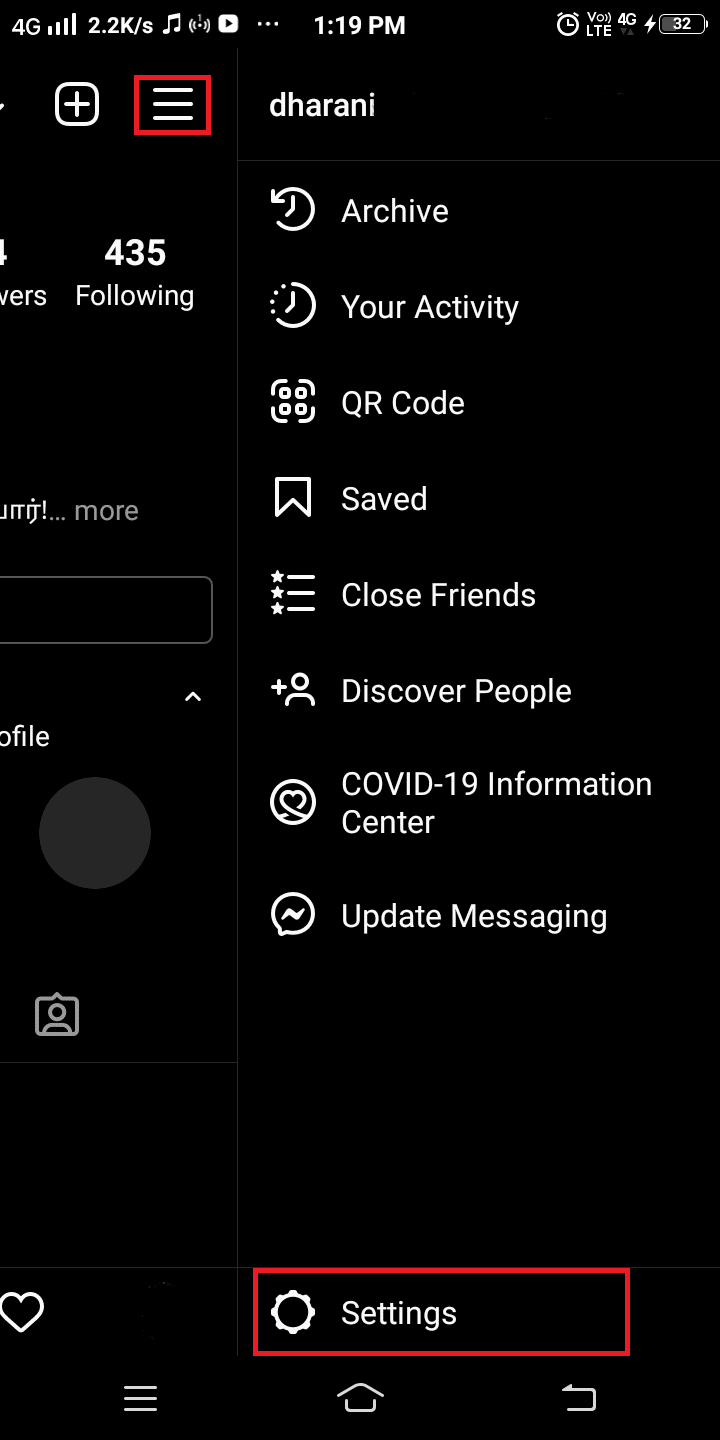
3. ที่นี่ แตะที่ บัญชี ตามด้วย การใช้ข้อมูลเซลลูลาร์
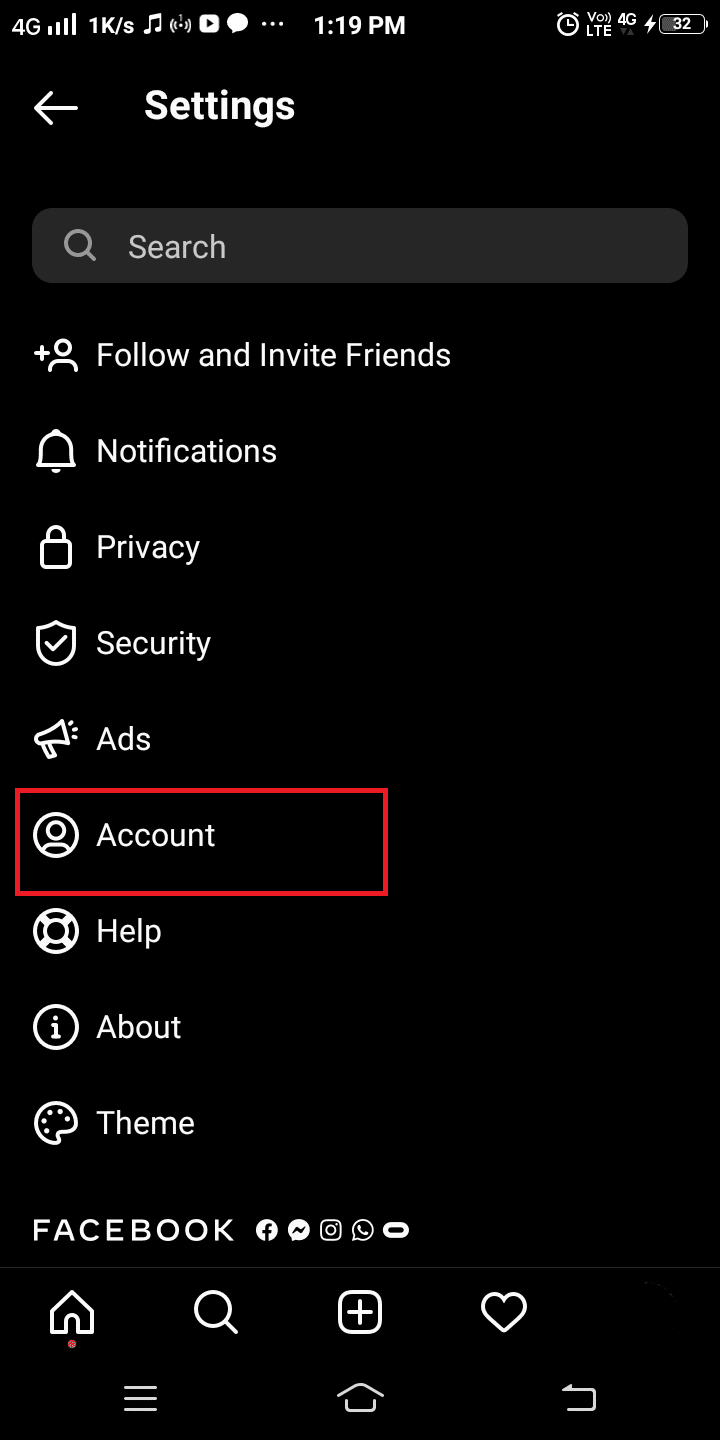
4. สุดท้าย เปิด ตัวเลือก Data Saver วิธีนี้จะทำให้วิดีโอไม่โหลดล่วงหน้า ส่งผลให้มีการใช้ข้อมูลน้อยลง
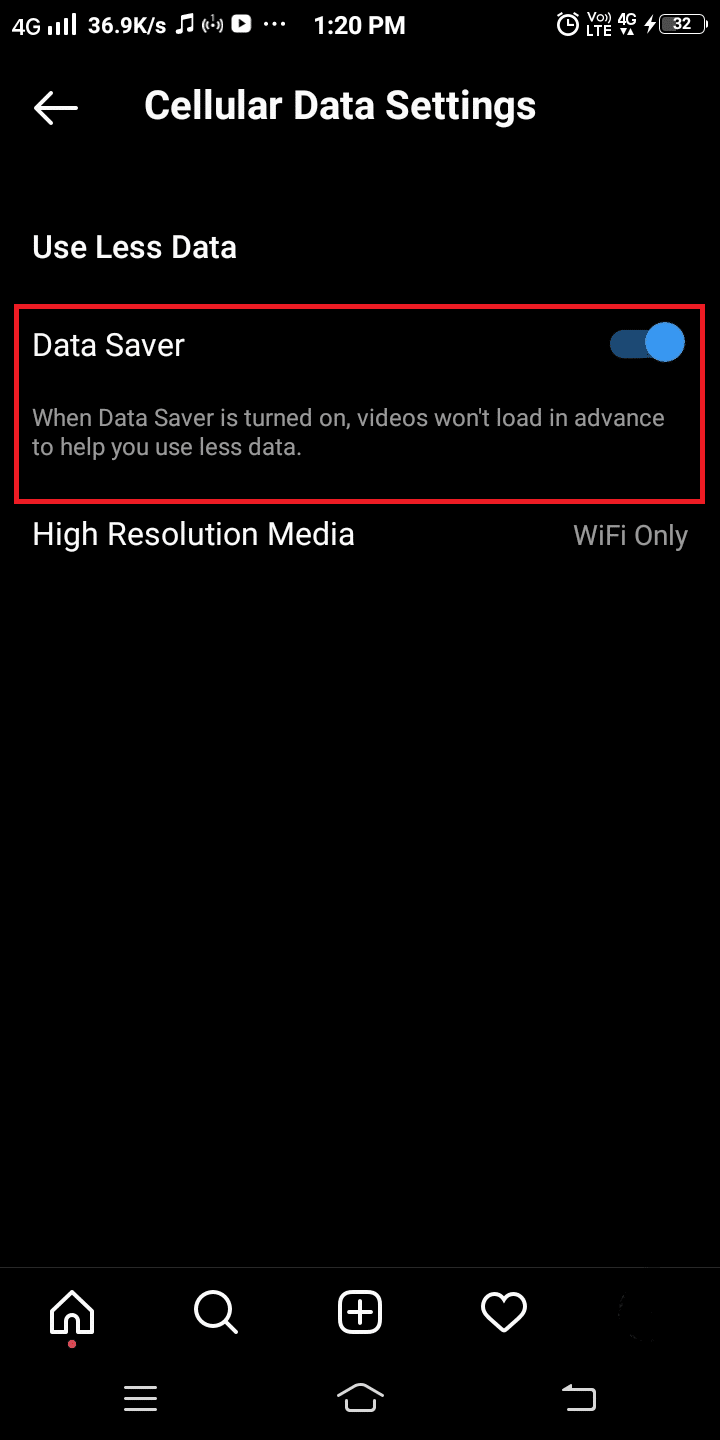
อ่านเพิ่มเติม: 5 วิธีในการแก้ไขการ์ด SD ไม่แสดงหรือไม่ทำงาน
วิธีที่ 3: รีบูตอุปกรณ์ Android ของคุณ
การรีบูทโทรศัพท์ของคุณเป็นวิธีการง่ายๆ ที่จะแก้ไขปัญหาเล็กน้อยและเปลี่ยนอุปกรณ์ของคุณกลับเป็นโหมดปกติ โดยทั่วไปเราใช้โทรศัพท์ของเราเป็นเวลาหลายวัน/สัปดาห์โดยไม่ต้องรีสตาร์ทเครื่อง ความผิดพลาดของซอฟต์แวร์บางอย่างอาจเกิดขึ้นซึ่งได้รับการแก้ไขเมื่อคุณรีบูตเครื่อง แอปพลิเคชันและกระบวนการที่ทำงานอยู่ทั้งหมดจะถูกปิดในกระบวนการรีสตาร์ท
1. กดปุ่ม Power สองสามวินาที จากนั้น คุณสามารถเลือกที่จะ ปิด เครื่องหรือ รีบูต เครื่องได้
หมายเหตุ: อุปกรณ์บางชนิดไม่มีอินเทอร์เฟซเดียวกัน โปรดตรวจสอบอย่างรอบคอบก่อนเลือกตัวเลือก
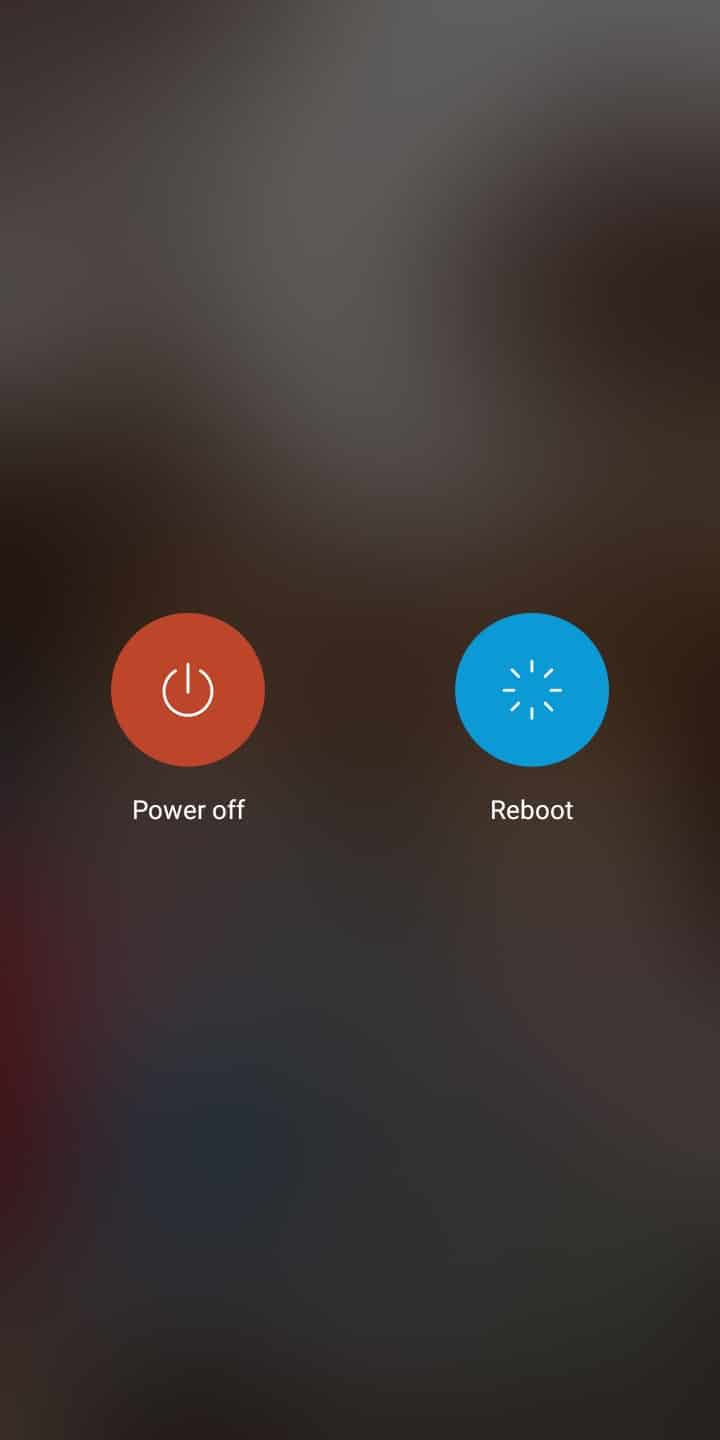
2. ที่นี่ แตะที่ Reboot หลังจากนั้นไม่กี่วินาที อุปกรณ์จะเริ่มต้นอีกครั้งและจะกลับสู่โหมดปกติ
วิธีที่ 4: อัปเดตแอปพลิเคชัน Instagram
นี่เป็นวิธีแก้ไขง่ายๆ ที่จะช่วยแก้ไขข้อบกพร่องทางเทคนิคทั้งหมดที่เกิดขึ้นในแอปพลิเคชัน Instagram เพียงทำตามขั้นตอนง่าย ๆ เหล่านี้:
1. เปิดแอปพลิเคชัน Play Store บนอุปกรณ์ของคุณและแตะที่ รูปโปรไฟล์ ของคุณ
2. ที่นี่ แตะที่ แอพและเกมของฉัน ในรายการเมนู
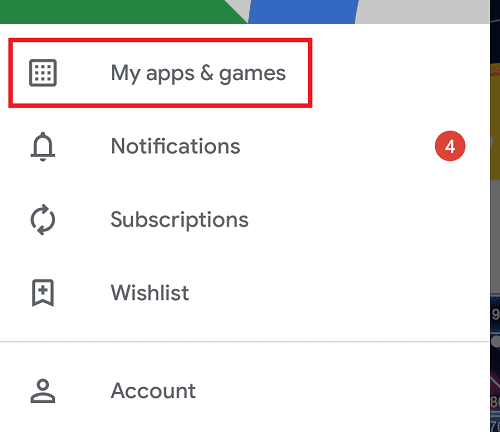
3. ไปที่แท็บแอปพลิเคชันที่ ติดตั้ง แล้วเลือก ตอนนี้ค้นหา Instagram ในรายการ
4. สุดท้าย ให้แตะ อัปเดต หากแอปของคุณไม่ได้รับการอัพเดต
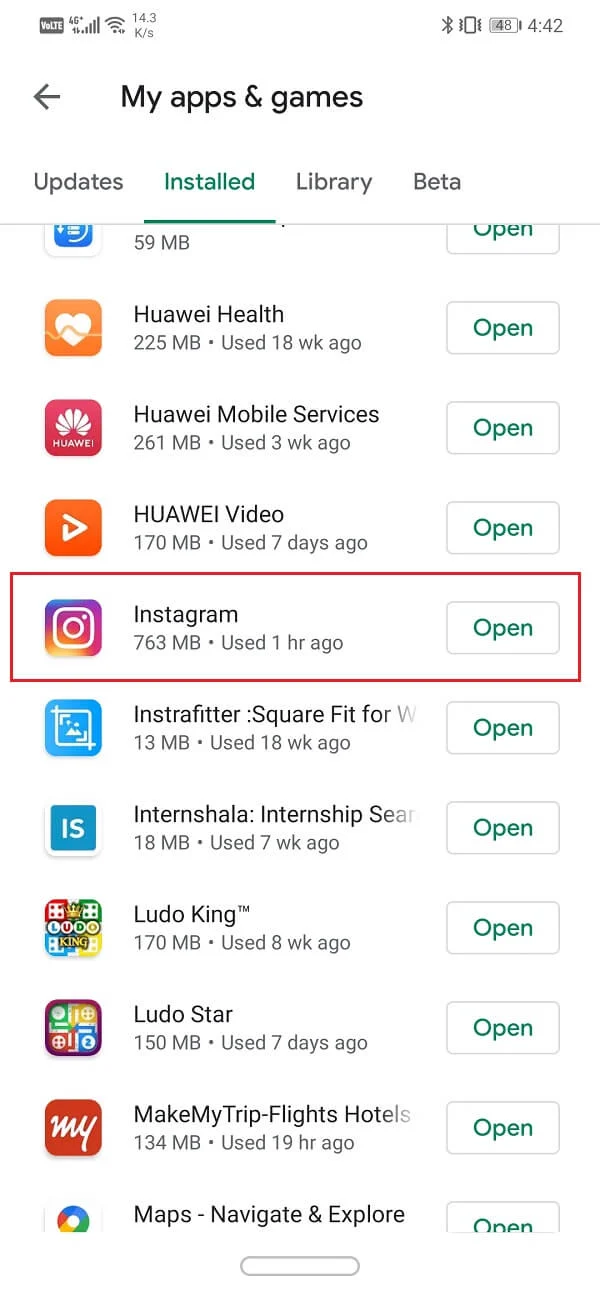
หากเป็นเวอร์ชันล่าสุดแล้ว คุณจะไม่เห็นตัวเลือกอัปเดต คุณจะเห็นตัวเลือกให้ เปิด แอปพลิเคชันแทน โดยการทำเช่นนี้ คุณสามารถมั่นใจได้ว่าแอปพลิเคชันกำลังใช้งานเวอร์ชันล่าสุดหรือไม่
สมมติว่าสิ่งนี้ไม่สามารถแก้ไขข้อผิดพลาด Instagram ที่ไม่ได้โพสต์ แต่ลองอีกครั้ง จากนั้นลองล้างแคชและพื้นที่เก็บข้อมูลบนอุปกรณ์ของคุณ ซึ่งจะอธิบายในวิธีที่ประสบความสำเร็จ
วิธีที่ 5: ล้างแคชใน Instagram
แคชช่วยปรับปรุงประสบการณ์การท่องเว็บของคุณ มันทำหน้าที่เป็นหน่วยความจำชั่วคราวที่จัดเก็บหน้าที่คุณเยี่ยมชมและเพิ่มประสบการณ์การท่องเว็บของคุณในระหว่างการเยี่ยมชมครั้งต่อไป
1. เปิด การตั้งค่า อุปกรณ์ของคุณ
หมายเหตุ: สมาร์ทโฟนทั้งหมดไม่มีตัวเลือกการตั้งค่าเหมือนกัน และจะเปลี่ยนจากผู้ผลิตเป็นผู้ผลิต โปรดระวังการตั้งค่าก่อนที่จะเปลี่ยนแปลงใดๆ
2. ตอนนี้แตะ Applications และไปที่ All Applications ดังที่แสดง
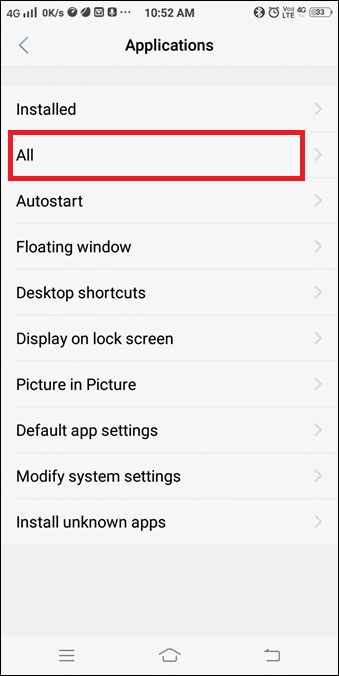
3. ค้นหา Instagram แล้วแตะที่มัน
4. จากนั้น แตะที่ ที่ เก็บข้อมูล และไปที่ ล้างแคช ตอนนี้ แตะที่มัน
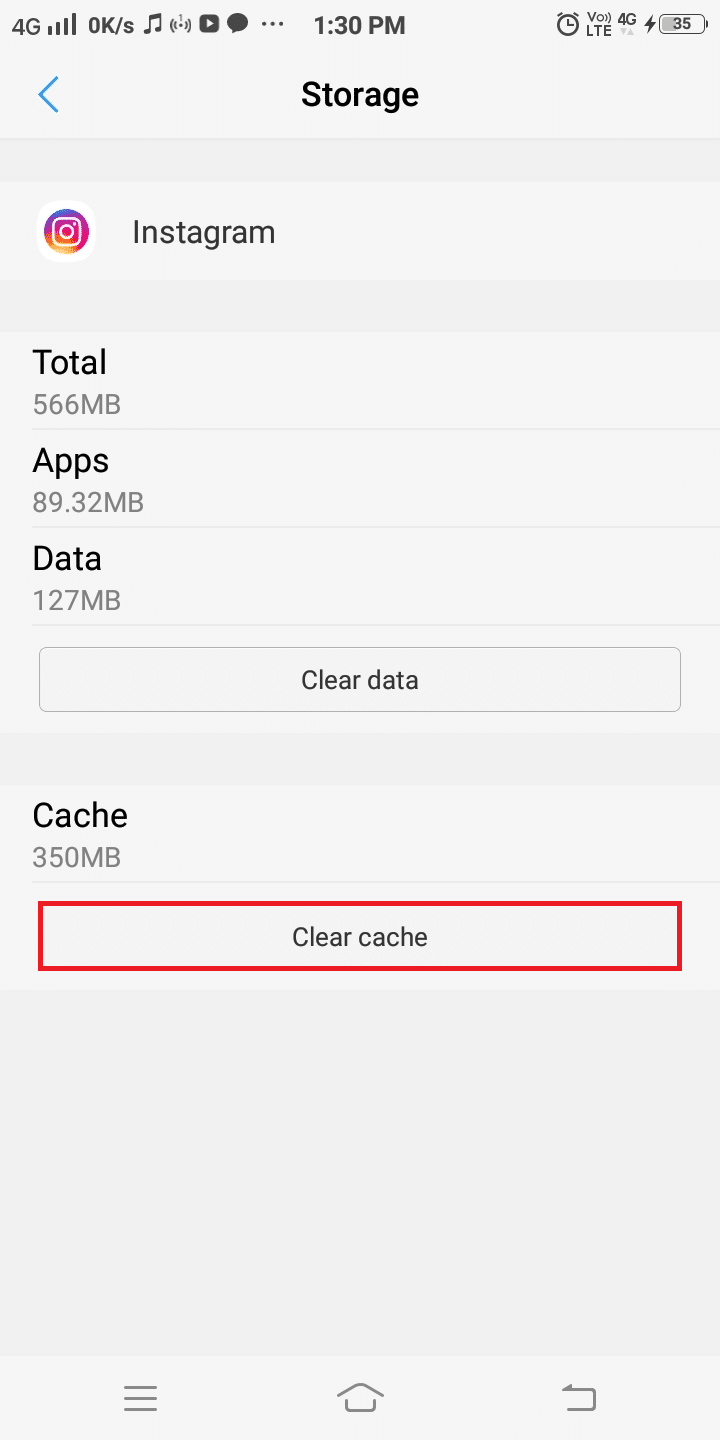
การดำเนินการนี้จะลบข้อมูลทั้งหมดที่มีอยู่ในหน่วยความจำแคชและจะช่วยแก้ไขข้อผิดพลาดทั่วไปของ Instagram
อ่านเพิ่มเติม: จะเกิดอะไรขึ้นเมื่อคุณปิดการใช้งาน Instagram ชั่วคราว?
วิธีที่ 6: ถอนการติดตั้งแอปพลิเคชันบุคคลที่สาม
ขอแนะนำเสมอ ว่าอย่าติดตั้งแอปที่ไม่ได้รับการยืนยันบนอุปกรณ์ของคุณ แต่หากคุณติดตั้งแอปของบริษัทอื่น กระบวนการถอนการติดตั้งนี้จะช่วยให้อุปกรณ์ของคุณกลับสู่สถานะการทำงานปกติ ถอนการติดตั้งแอพที่ไม่ต้องการและไม่ได้ใช้ออกจากอุปกรณ์ของคุณเพื่อเพิ่มพื้นที่ว่าง:
1. เปิดแอป การตั้งค่า โทรศัพท์ เลือก แอปพลิเคชัน ตามที่แสดง
หมายเหตุ: สมาร์ทโฟนทั้งหมดไม่มีตัวเลือกการตั้งค่าเหมือนกัน และจะเปลี่ยนจากผู้ผลิตเป็นผู้ผลิต โปรดระวังการตั้งค่าก่อนที่จะเปลี่ยนแปลงใดๆ
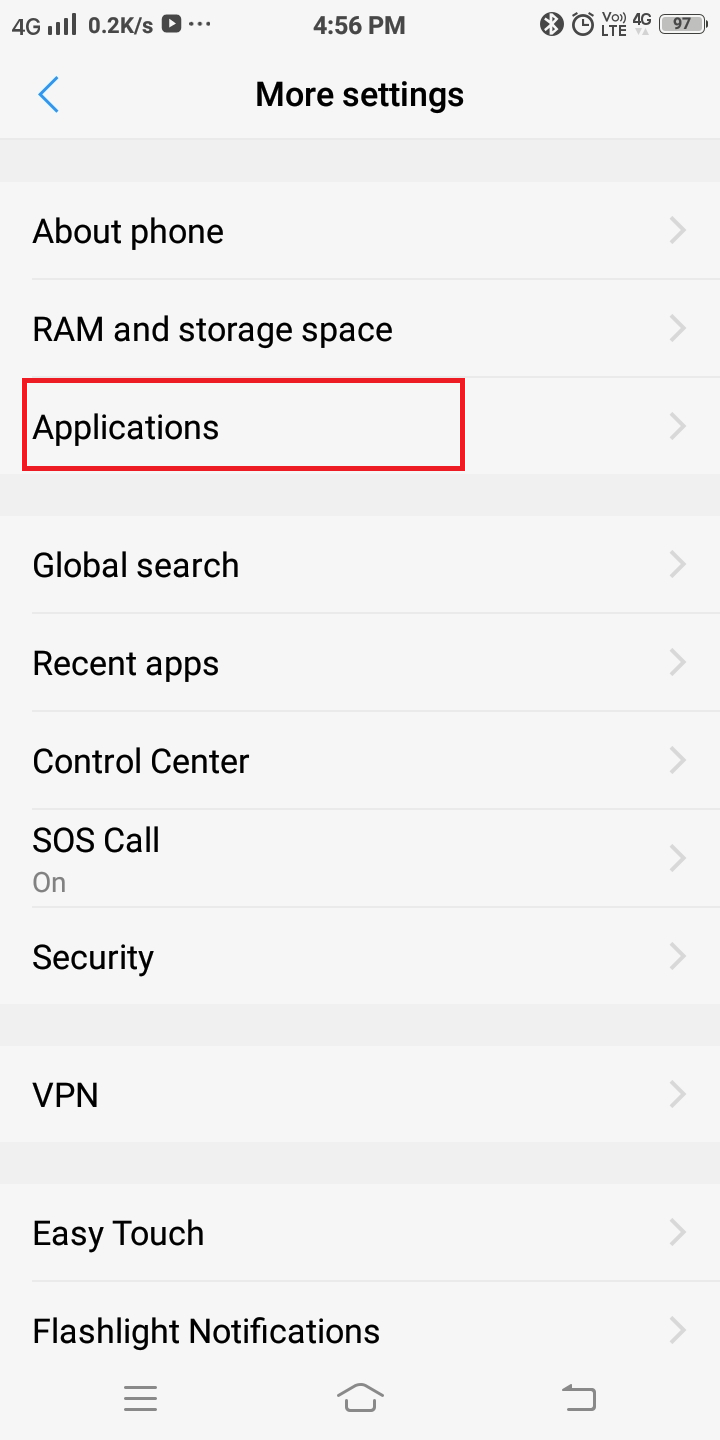
2. ตอนนี้ รายการตัวเลือกจะปรากฏขึ้น แตะที่ แอปพลิเคชั่ นที่ติดตั้งตามที่เห็นที่นี่
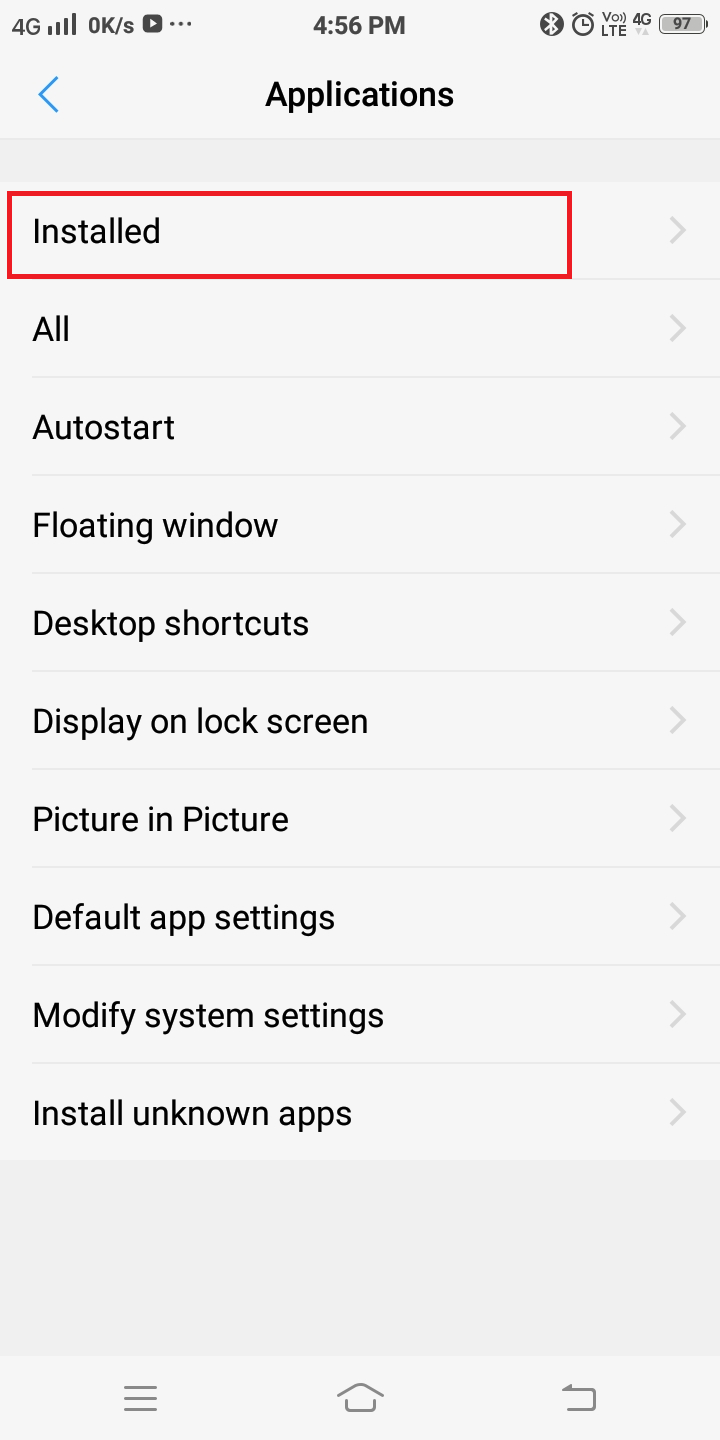
3. เริ่มค้นหา แอ พที่ไม่ต้องการ ถัดไป แตะที่แอพที่คุณต้องการลบออกจากโทรศัพท์ของคุณ

4. สุดท้าย แตะที่ ถอนการติดตั้ง ดังที่แสดงด้านล่าง
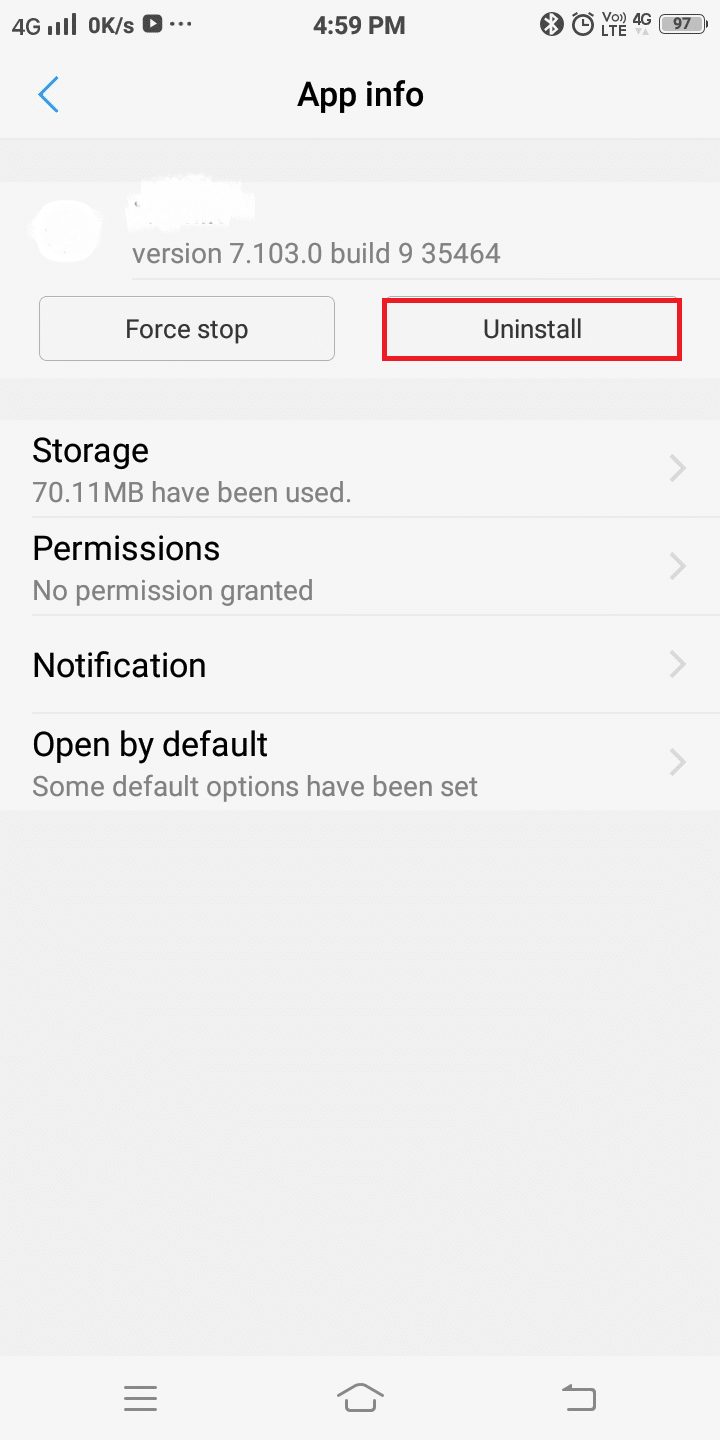
คุณสามารถทำซ้ำขั้นตอนข้างต้นสำหรับแอปที่ไม่ต้องการแล้วหรือดูเหมือนไม่ผ่านการตรวจสอบ
วิธีที่ 7: ตรวจสอบการเชื่อมต่อเครือข่ายของคุณ
หากคุณไม่สามารถโพสต์เนื้อหาของคุณบน Instagram การเชื่อมต่อเครือข่ายที่ไม่ดีจะต้องถูกตำหนิ ตรวจสอบให้แน่ใจเสมอว่าข้อมูลของคุณเปิดอยู่ก่อนใช้แอพ นอกจากนี้ หากคุณใช้การเชื่อมต่อ Wi-Fi ให้ลองรีเซ็ต นี่เป็นวิธีการแก้ไขปัญหาพื้นฐานที่สุดที่ผู้คนใช้เมื่อเกิดข้อผิดพลาดของเครือข่ายในอุปกรณ์ของตน การปิดใช้งานและเปิดใช้งานอินเทอร์เน็ตอีกครั้งสามารถช่วยแก้ไข Instagram 'ยังไม่ได้โพสต์ ลองอีกครั้ง' ข้อผิดพลาดในโทรศัพท์ Android ของคุณ
1. ปัดขึ้นหรือปัดลงบนโทรศัพท์แล้วค้นหาไอคอน Wi-Fi ตอนนี้ กดค้างที่ไอคอน Wi-Fi ดังที่แสดงด้านล่าง (หรือ) ไปที่ Settings > Connections > Networks
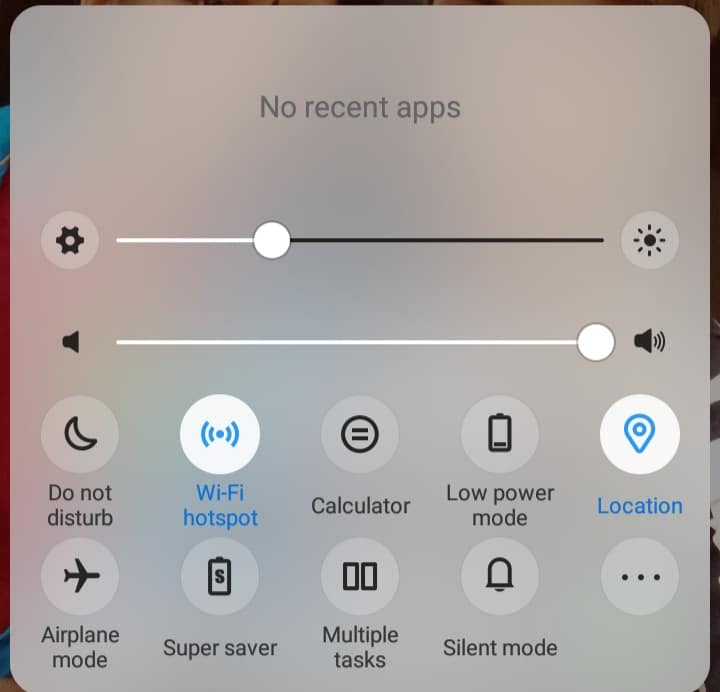
2. ในหน้าจอ การตั้งค่า Wi-Fi ให้แตะที่ เครือข่าย ที่ทำให้เกิดข้อผิดพลาดในการตรวจสอบสิทธิ์ เมื่อคุณแตะที่มัน คุณจะได้รับสองตัวเลือก ดังที่แสดงในภาพด้านล่าง ที่นี่ คุณจะเห็นสองตัวเลือก ลืมเครือข่าย หรือ เปลี่ยนรหัสผ่าน
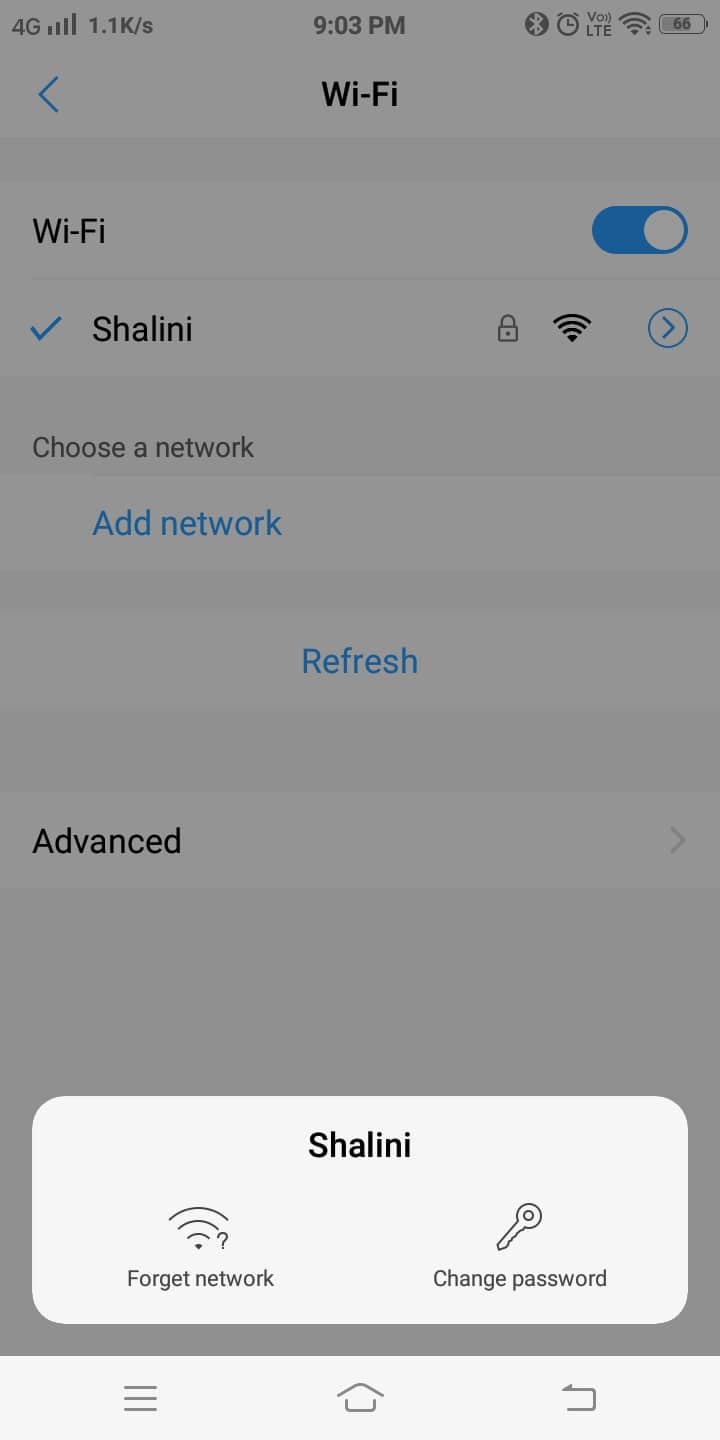
3. แตะที่ ลืมเครือข่าย
4. ตอนนี้ แตะที่ รีเฟรช คุณจะได้รับรายการเครือข่ายทั้งหมดที่ใช้ได้ภายในขอบเขต รวมถึงเครือข่ายที่คุณปิดใช้งานในขั้นตอนก่อนหน้า
5. แตะที่ เครือข่าย ที่คุณต้องการเชื่อมต่อ จากนั้น เชื่อมต่อ Wi-Fi อีกครั้ง โดยใช้ชื่อเครือข่ายและรหัสผ่าน
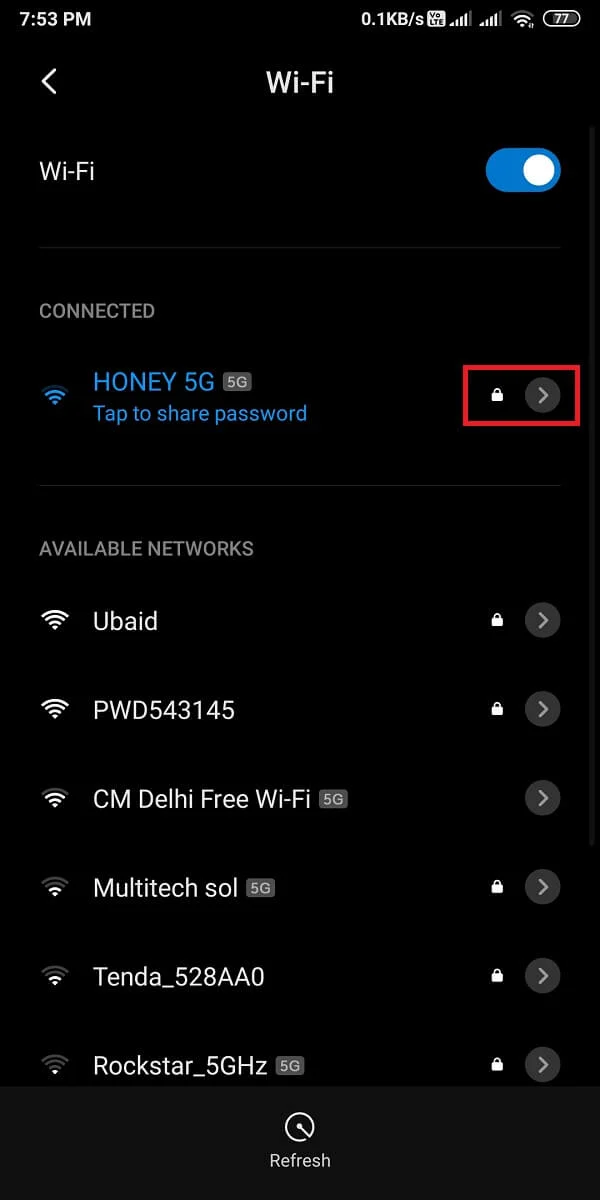
ข้อผิดพลาด Instagram ที่ยังไม่ได้โพสต์แต่ลองอีกครั้งควรได้รับการแก้ไขโดยทันทีหรือลองวิธีถัดไป
วิธีที่ 8: ล้างพื้นที่จัดเก็บ
เมื่อพื้นที่เก็บข้อมูลของคุณใกล้เต็ม คุณจะไม่สามารถโพสต์เรื่องราว/ฟีดของคุณบน Instagram คุณสามารถลองลบไฟล์และแคชที่ไม่จำเป็นออกจากอุปกรณ์ตามคำแนะนำในวิธีที่ 5 วิธีนี้จะเพิ่มพื้นที่ว่างบางส่วนและ "ยังไม่ได้โพสต์ใน Instagram" ข้อผิดพลาดลองอีกครั้ง' จะได้รับการแก้ไข
นอกจากนี้ คุณสามารถลองย้ายแอพของคุณไปยังการ์ด SD การดำเนินการนี้จะล้างพื้นที่ส่วนใหญ่ในที่จัดเก็บข้อมูลภายในของโทรศัพท์ของคุณ อย่างไรก็ตาม แม้แต่ไฟล์มัลติมีเดียและแอพเพียงเล็กน้อยก็อาจใช้พื้นที่เก็บข้อมูลจำนวนมากและนำไปสู่ข้อผิดพลาดในการซิงค์ ในกรณีเช่นนี้ ให้ค้นหาแอพ/ไฟล์ที่ไม่ค่อยได้ใช้งานแล้วลบออกเพื่อเพิ่มพื้นที่ว่าง
หากคุณมีพื้นที่เก็บข้อมูลที่ขยายได้ คุณสามารถย้ายแอปเหล่านี้ไปยังการ์ด SD แทนการนำออกจากโทรศัพท์ได้ นี่เป็นข้อดีเพิ่มเติมของการใช้การ์ดหน่วยความจำภายนอก เพียงทำตามขั้นตอนเพื่อถ่ายโอนแอปพลิเคชันจากหน่วยความจำภายในของอุปกรณ์ Android ไปยังการ์ด SD
วิธีการตามที่กล่าวไว้ในลิงค์ด้านบนนี้ใช้ได้กับกรณีที่แอพพลิเคชั่นดังกล่าวรองรับตัวเลือกการสลับที่เก็บข้อมูล การ์ด SD สามารถใช้เป็นหน่วยความจำภายในสำหรับแอพที่ไม่รองรับคุณสมบัตินี้ แอพและไฟล์มัลติมีเดียทั้งหมดสามารถจัดเก็บไว้ที่นี่ ช่วยลดภาระของพื้นที่จัดเก็บข้อมูลภายใน เมื่อคุณใช้การ์ด SD เป็นอุปกรณ์เก็บข้อมูลภายใน คุณสามารถใช้ได้เฉพาะในโทรศัพท์เครื่องนั้นเท่านั้น เว้นแต่คุณจะฟอร์แมต
หมายเหตุ: การ์ด SD บางตัวอาจประมวลผลช้า ก่อนเปลี่ยนการ์ด SD ของคุณให้เป็นหน่วยความจำภายใน คุณต้องเลือกการ์ด SD ให้เร็วพอที่จะรักษาประสิทธิภาพสูงสุดของอุปกรณ์ Android ของคุณ
1. วาง การ์ด SD ลงในอุปกรณ์ของคุณ
2. เปิด การตั้งค่า อุปกรณ์
3. จากรายการการตั้งค่าที่แสดงบนหน้าจอ ให้เลือก RAM และพื้นที่จัดเก็บ ตามที่แสดงด้านล่าง
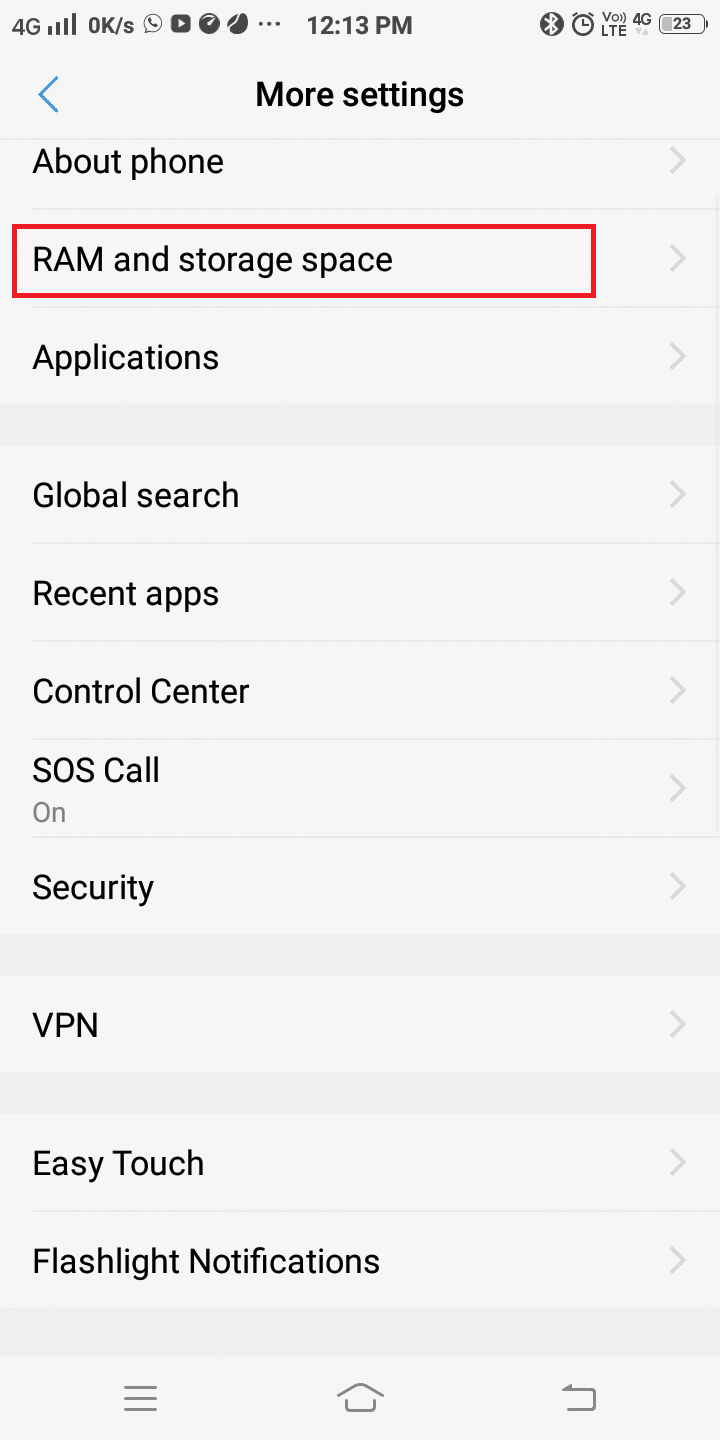
4. แตะที่ การ์ด SD แล้วแตะ ลบการ์ด SD ดังที่แสดงด้านล่าง
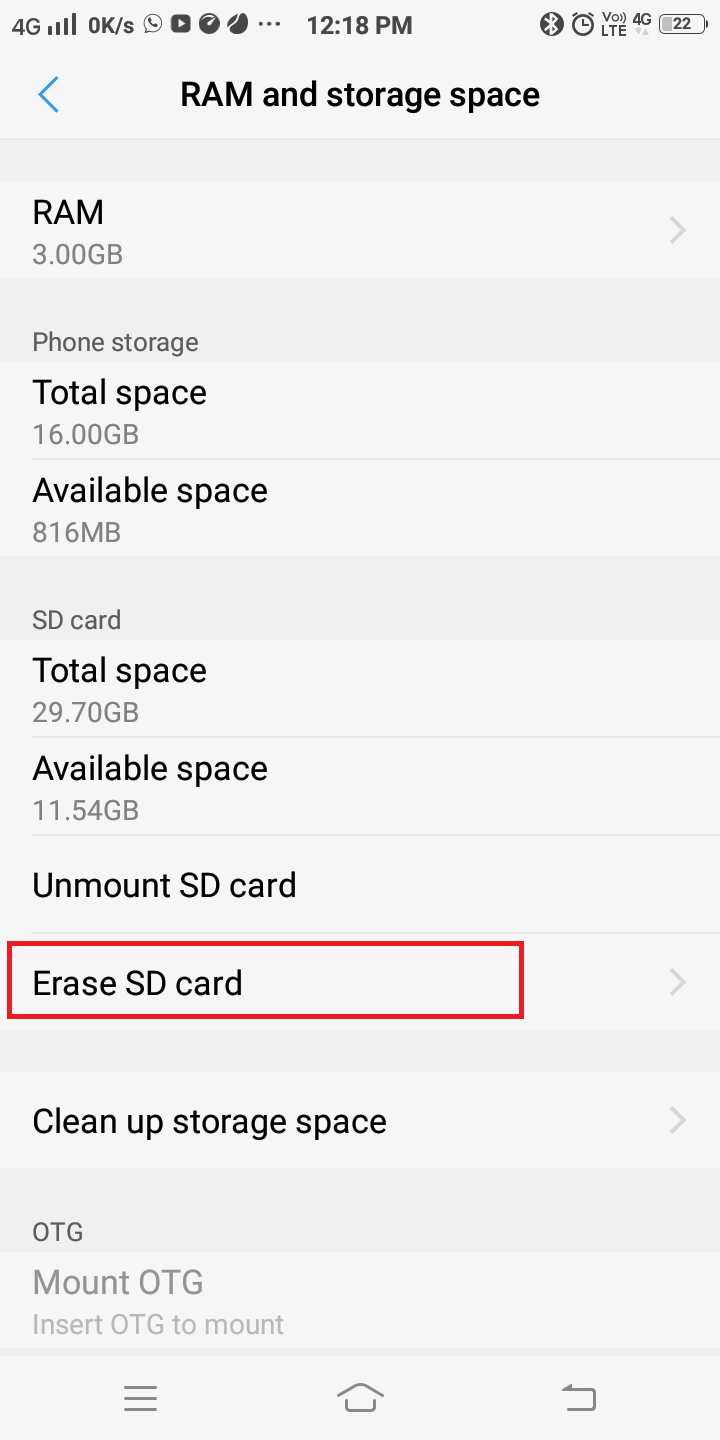
5. ในหน้าจอถัดไป คุณจะได้รับคำเตือน ' การดำเนินการนี้จะลบการ์ด SD คุณจะสูญเสียข้อมูล! '. ยืนยันการเลือกของคุณโดยแตะที่ Erase SD card ดังที่แสดงไว้ที่นี่
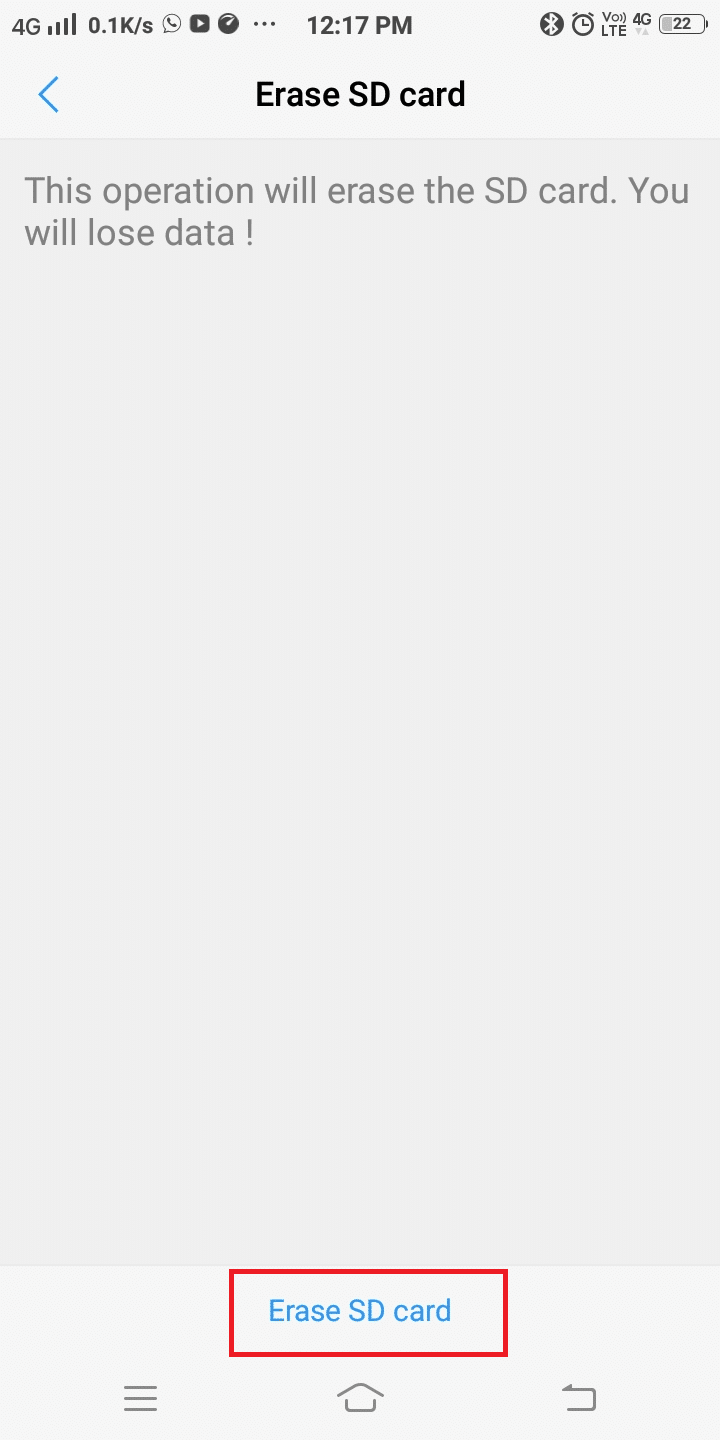
6. ตอนนี้คุณสามารถถ่ายโอนไฟล์และแอพของคุณบนการ์ด SD
เมื่อคุณเพิ่มพื้นที่ว่างในดิสก์ คุณสามารถโพสต์ฟีดของคุณบน Instagram เมื่อขนาดไฟล์ของคุณอยู่ภายในขีดจำกัดที่กำหนด
อ่านเพิ่มเติม: วิธีซ่อมแซมการ์ด SD หรือ USB Flash Drive ที่เสียหาย
วิธีที่ 9: ห้ามโพสต์เนื้อหาที่ละเอียดอ่อน
คุณไม่สามารถโพสต์รูปภาพหรือวิดีโอบน Instagram เนื้อหาที่ละเมิดนโยบายและข้อกำหนดการใช้งานของแอพ Instagram จะไม่ถูกโพสต์ เนื้อหาดังกล่าวรวมถึงแต่ไม่จำกัดเฉพาะ
- เนื้อหาที่ไม่เหมาะสม
- เนื้อหาจำกัดอายุ/ NSFW
- เนื้อหาที่ส่งเสริมความรุนแรงและเนื้อหาที่ละเอียดอ่อนอื่นๆ
บัญชีของคุณจะถูก ระงับเป็นเวลา 24 ชั่วโมง และคุณจะไม่สามารถโพสต์อะไรบน Instagram ได้จนกว่าบัญชีของคุณจะถูกลบออกจากการระงับ งดการแชร์โพสต์/เรื่อง/ฟีดดังกล่าวในช่วงเวลานี้
ตรวจสอบเสมอว่าโพสต์ของคุณมีเนื้อหาที่ละเอียดอ่อนหรือไม่ ถ้าใช่ แสดงว่าปัญหาของ Instagram 'ยังไม่ได้โพสต์' ลองอีกครั้ง' จะเกิดขึ้น ให้ลบเนื้อหาที่ละเอียดอ่อนออกจากโพสต์แล้วโพสต์ใหม่อีกครั้ง
วิธีที่ 10: รอข้อ จำกัด ในการยก
Instagram มาพร้อมกับคุณสมบัติการจำกัดการกรองผู้ส่งอีเมลขยะ ปัญหา ' ฉันไม่สามารถโพสต์ฟีดใด ๆ บน Instagram ได้ ' เกิดขึ้นเมื่อคุณใช้บัญชี Instagram หลายบัญชีหรือไม่มีโปรไฟล์ที่เชื่อถือได้
1. ออกจากระบบ บัญชี Instagram บนอุปกรณ์ของคุณและปิดแอปพลิเคชัน
2. ลงชื่อเข้าใช้บัญชีเดียวกัน บน มือถือหรือคอมพิวเตอร์เครื่องอื่น แล้วลองว่าคุณสามารถโพสต์เนื้อหาของคุณได้หรือไม่
3. หากคุณยังไม่สามารถโพสต์ฟีดของคุณบน Instagram แสดงว่าบัญชีของคุณถูก จำกัด ในสถานการณ์สมมตินี้ สิ่งที่คุณทำได้คือรอการยกเลิกข้อจำกัด
เคล็ดลับแบบมือโปร: คุณสามารถแก้ไขปัญหานี้ได้ด้วยการแก้ไขโปรไฟล์และลบลิงก์ในประวัติของคุณ อีกวิธีหนึ่งคือการแชทกับใครบางคนในรายชื่อเพื่อน หรือโดยการทำให้ตัวเองมีส่วนร่วมกับเว็บไซต์จนกว่าปัญหาจะได้รับการแก้ไข
วิธีที่ 11: ทำการอัปเดตระบบ
หากคุณยังคงพบกับข้อผิดพลาดของ Instagram ที่ยังไม่ได้โพสต์ ลองอีกครั้งบนโทรศัพท์ Android ของคุณ มีความเป็นไปได้ที่การอัปเดตระบบอาจแก้ไขปัญหานี้ได้ สำหรับโทรศัพท์ Android ให้ทำตามขั้นตอนเหล่านี้เพื่อดำเนินการอัปเดตระบบ:
1. เปิด การตั้งค่า บนอุปกรณ์ของคุณและไปที่ส่วน เกี่ยวกับโทรศัพท์
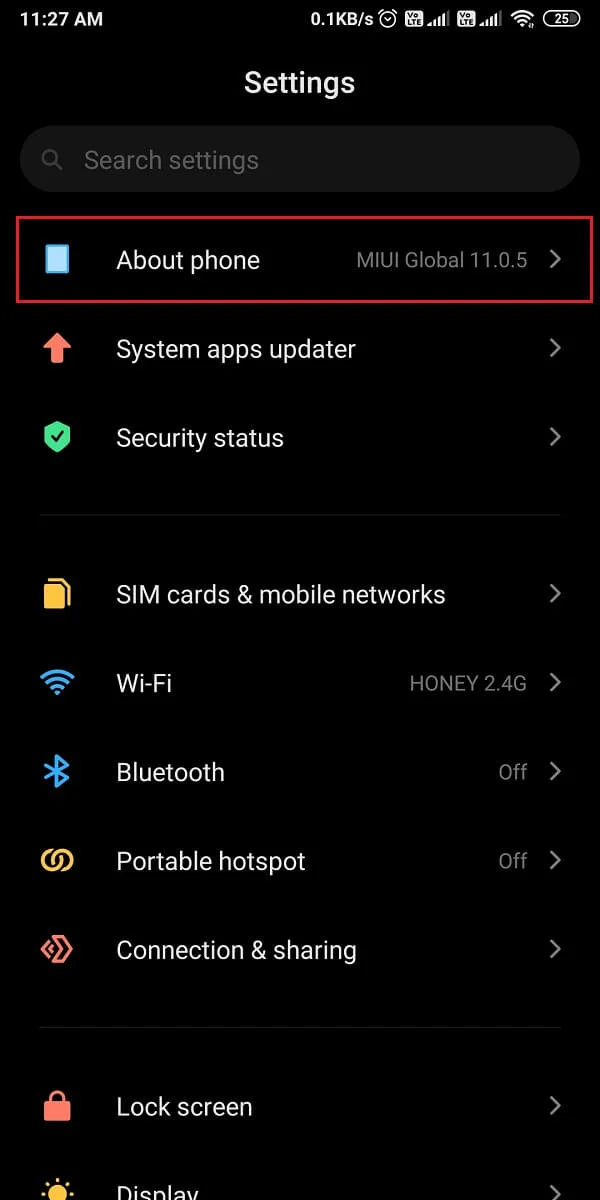
2. แตะที่ การอัปเดตระบบ และ ตรวจหาการอัปเดต เพื่อดูว่ามีการอัปเดตสำหรับอุปกรณ์ของคุณหรือไม่
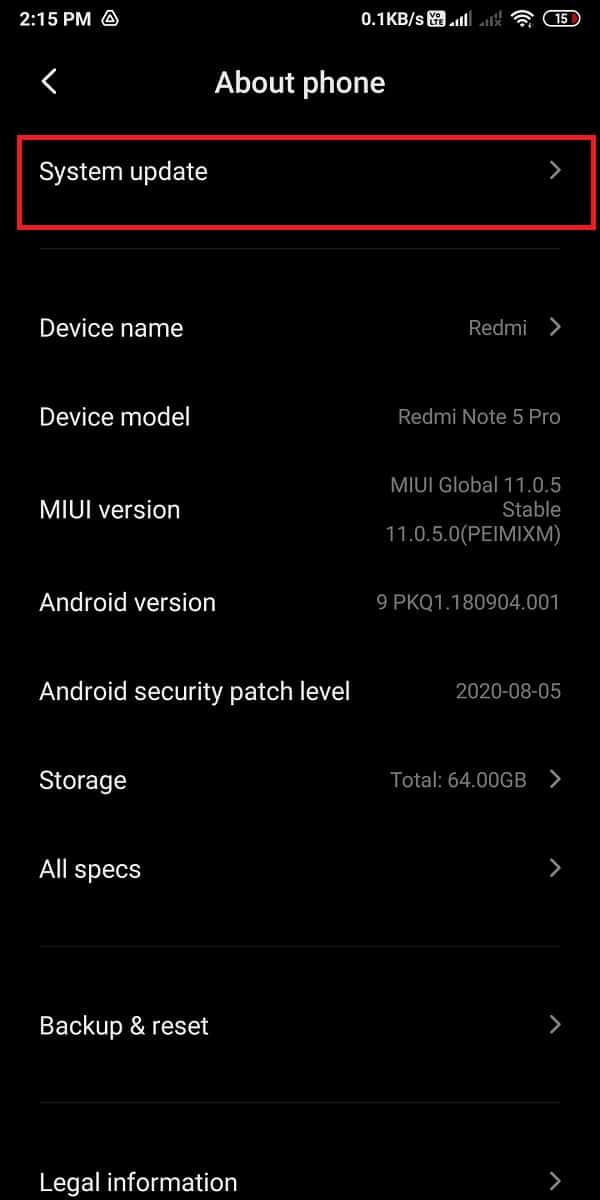
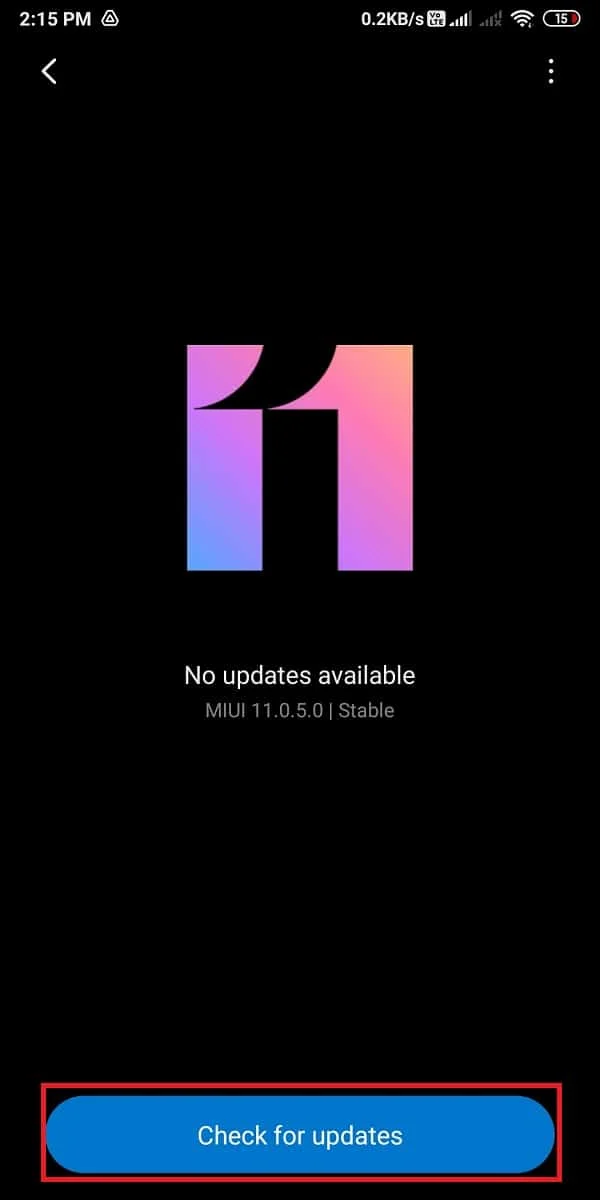
3. รอให้อุปกรณ์ของคุณอัปเดตและ เปิด Instagram ใหม่บนอุปกรณ์ Android ของคุณ สิ่งนี้ควรแก้ไขปัญหาการโพสต์บน Instagram หรือลองติดต่อศูนย์สนับสนุน Instagram
วิธีที่ 12: ติดต่อฝ่ายสนับสนุนของ Instagram
ในกรณีที่วิธีการทั้งหมดข้างต้นไม่สามารถแก้ไข Instagram 'ยังไม่ได้โพสต์ ลองอีกครั้ง' ข้อผิดพลาดบน Android; อาจมีข้อผิดพลาดทางเทคนิคกับแอปพลิเคชัน ลองติดต่อ ฝ่ายสนับสนุนของ Instagram และรายงานปัญหาของคุณ ทีมสนับสนุนจะแก้ไขปัญหาจากจุดสิ้นสุด
ที่แนะนำ:
- 9 วิธีในการแก้ไข Instagram ไม่ทำงานบน Wi-Fi
- วิธีคัดลอกคำอธิบายภาพความคิดเห็นและชีวประวัติของ Instagram
- แก้ไข Mobile Hotspot ไม่ทำงานบน Android
- วิธีเปิดใช้งานหรือปิดใช้งาน JavaScript ในเบราว์เซอร์ของคุณ
เราหวังว่าคู่มือนี้จะเป็นประโยชน์และคุณสามารถ แก้ไขข้อผิดพลาด Instagram ที่ไม่ได้โพสต์แต่ลองอีกครั้ง แจ้งให้เราทราบว่าวิธีใดได้ผลดีที่สุดสำหรับคุณ นอกจากนี้ หากคุณมีคำถาม/ความคิดเห็นใดๆ เกี่ยวกับบทความนี้ โปรดทิ้งคำถามไว้ในส่วนความคิดเห็น
